Gegroet, en welkom bij deze tutorial over het Toverstaf-hulpmiddel! Talrijke programma's voor grafisch ontwerp en fotobewerking, waaronder Photoshop, Illustrator en GIMP, bevatten allemaal de toverstaf als noodzakelijk hulpmiddel. Het is een krachtig hulpmiddel dat het eenvoudig maakt om snel bepaalde delen van een afbeelding te isoleren op basis van hun kleur of helderheid, waardoor het bewerken of manipuleren ervan eenvoudiger wordt. In plaats van elke pixel nauwgezet te selecteren, kunt u met de tool snel een aanzienlijk deel van een afbeelding selecteren. Om u te helpen het meeste uit dit handige hulpmiddel te halen in uw ontwerpprojecten, leiden we u in deze zelfstudie door de stappen voor het gebruik van Magic Wand Photoshop in verschillende situaties.
Leer meer over de Toverstaf-tool met Adobe
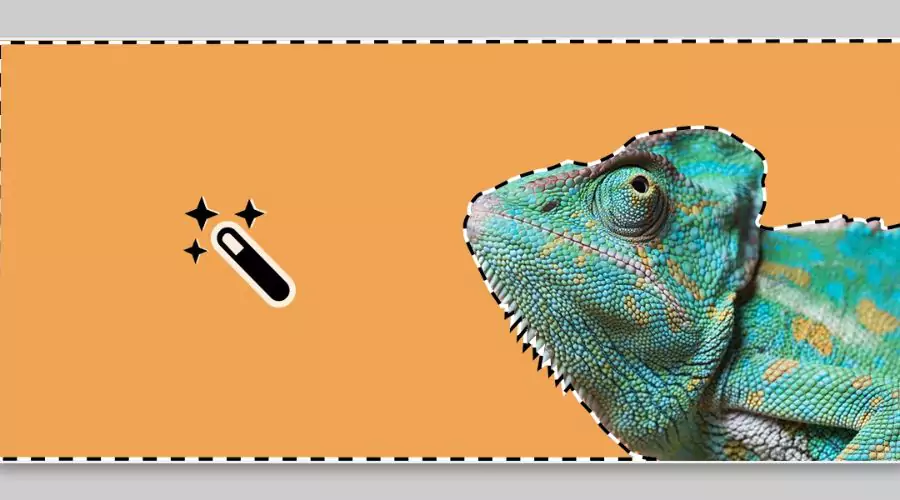
Software voor fotobewerking en grafische creatie, zoals Photoshop, Illustrator en GIMP, bevatten vaak het gereedschap Toverstaf. U kunt dit effectieve hulpmiddel gebruiken om bepaalde delen van een foto te selecteren op basis van hun kleur of helderheid. In plaats van elke pixel in een afbeelding handmatig te selecteren, kan het worden gebruikt om met slechts een paar klikken snel en eenvoudig grote delen van een afbeelding te selecteren. Wanneer u exacte selecties in een afbeelding moet maken, zoals de achtergrond verwijderen of scherpstellen voor een specifiek item is de tool bijzonder handig.
Het bereik van de gekozen kleuren of helderheidsniveaus, evenals het tolerantieniveau, dat bepaalt hoe nauw het hulpmiddel overeenkomt met de kleuren of helderheidsniveaus in de afbeelding, kunnen allemaal worden gewijzigd door de instellingen van het hulpmiddel te wijzigen. Met enige ervaring kan de tool uitgroeien tot een waardevol hulpmiddel voor grafisch ontwerp en fotobewerking.
Selectie en maskering in Photoshop met het Toverstafgereedschap
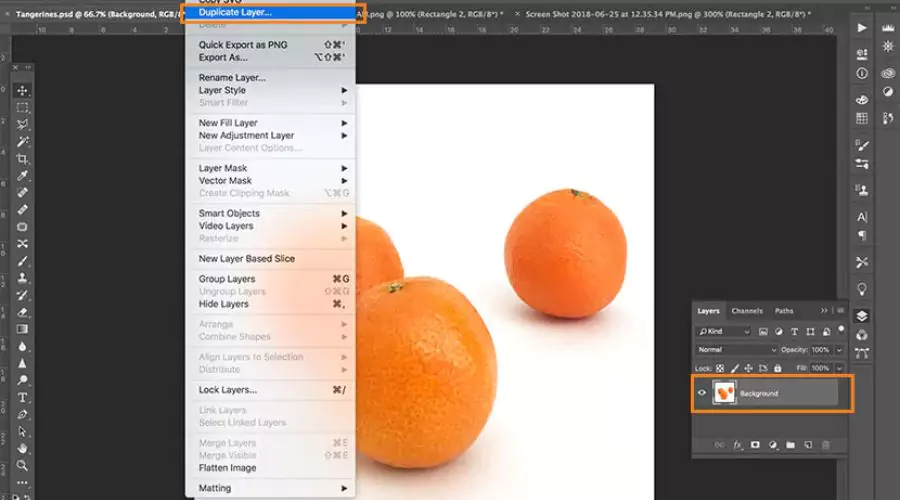
Met behulp van Photoshop's Toverstaf-tool kunt u dat doen snel en gemakkelijk kiezen en maskeer specifieke delen van een afbeelding, zoals het wijzigen of verwijderen van de achtergrond van een koopwaarfoto. In deze tutorial leert u hoe u als een expert in Photoshop kunt selecteren en maskeren met behulp van de Tool.
- De achtergrondlaag moet worden gedupliceerd door Laag > Laag dupliceren te selecteren wanneer uw productafbeelding geopend is in Photoshop CC18. Door uw gedupliceerde laag een naam te geven die aangeeft dat de achtergrond is verwijderd, zoals 'geïsoleerd', kunt u uw bestand eenvoudiger maken zodat anderen het kunnen gebruiken. U heeft de mogelijkheid om uw gedupliceerde laag een naam te geven.
- Om ervoor te zorgen dat de originele achtergrond niet zichtbaar is of u afleidt terwijl u uw gedupliceerde laag begint te wijzigen, selecteert u het oogpictogram naast de miniatuur van de afbeelding om de achtergrondlaag te verbergen.
- Gebruik de toverstaf in het palet Gereedschappen of de sneltoets “W” om te bepalen hoeveel of hoe weinig er in één keer wordt geselecteerd. Als u uw keuze wilt wijzigen, kunt u Enkele keuze, Toevoegen aan selectie, Aftrekken uit selectie en Doorsnijden met selectie selecteren.
- Afhankelijk van de achtergrond van uw afbeelding zijn er twee manieren om het onderwerp te kiezen. Als de achtergrond grotendeels uit één effen kleur bestaat, gebruik dan het Toverstaf-gereedschap om de achtergrond te selecteren en gebruik vervolgens SHIFT+CTRL+I (of SHIFT+COMMAND+I op een Mac) om de selectie om te keren en alleen het onderwerp te isoleren . Selecteer het onderwerp van uw foto met de optie Onderwerp selecteren van Photoshop CC18 als de achtergrond veelkleurig is.
- Verfijn de randen van uw selectie nadat u deze hebt gemaakt en voeg vervolgens een nieuwe achtergrond toe aan uw afbeelding. Met Photoshop Magic Wand Tool kunt u uw product snel en eenvoudig laten opvallen tegen verschillende achtergronden en voldoen aan de vereisten voor productfoto's op marktplaatsen op sites als Amazon of eBay.
Gebruik de Toverstaf-tool voor productfoto's

Hallo daar! Bent u een e-commerceverkoper of commerciële fotograaf en wilt u uw productfoto's onderscheiden? Dus laat me je iets leren over de Magic Wand Tool van Photoshop! Met dit handige hulpmiddel kunt u specifieke delen van uw foto uitkiezen en deze maskeren, en het is handig in een aantal verschillende situaties.
Stel bijvoorbeeld dat u uw koopwaar in verschillende contexten wilt weergeven om uw klanten een beter beeld te geven van de relatie met hen. Met de Toverstaf kunt u dat doen verander de achtergrond van uw foto en voeg verschillende omgevingen toe. Of misschien wilt u verschillende productkleuren weergeven zonder dat u een heleboel foto's hoeft te maken. U kunt uw object kiezen en de kleur ervan wijzigen met behulp van het gereedschap zonder de achtergrond te wijzigen.
De toverstaf kan ook worden gebruikt om de achtergrond van uw merchandise-afbeelding volledig te verwijderen. Door dit te doen, zal uw product op zichzelf opvallen en klanten aantrekken. Bovendien is een witte achtergrondafbeelding vereist als u van plan bent uw producten te verkopen op marktplaatsen van derden, zoals Amazon of eBay. U kunt snel een van deze bouwen en uw goederen online op de markt brengen met behulp van de Tool. Waar wacht je nog op? Probeer het Toverstaf-gereedschap eens uit fleur uw productfoto's op!
Conclusie
Zakelijke fotografen en online retailers die hun productfoto's willen verbeteren, kunnen dit vinden Photoshop-toverstafhulpmiddel nuttig instrument te zijn. Met deze tool kunt u snel bepaalde delen van uw foto kiezen en maskeren, zodat u de grootte, kleur en achtergrond van uw productfoto's kunt wijzigen zonder dat u nieuwe foto's hoeft te maken.
De Tool kan u helpen uw doelen te bereiken, of u nu uw product in verschillende omgevingen wilt presenteren, een afbeelding met een witte achtergrond voor online marktplaatsen wilt maken of eenvoudigweg afleidende objecten uit uw foto's wilt verwijderen. Bezoek Trendingcults website voor meer nuttige tips en tutorials om meer te leren over het gebruik Toverstafgereedschap Photoshop om uw productfoto's te verbeteren. Met een beetje oefening en doorzettingsvermogen kunt u prachtige productfoto's maken waarmee u opvalt in de drukke e-commercemarkt van vandaag.

